Как да конвертирате PDF към JPG формат - Universal Document Converter
Начало »Как да конвертирате" Как да конвертирате PDF файлове в JPG
На тази страница:
Най-лесният начин да конвертирате PDF файл в JPEG формат - да го изпрати, за да отпечатате с помощта на виртуален принтер. Виртуален принтер е различен от конвенционалната "физически" принтера само защото спестява на документа като графичен PDF файл (JPEG, TIFF или PNG), вместо за печат върху хартия.
Стъпка 1: Отворете документа и натиснете Print (Печат)
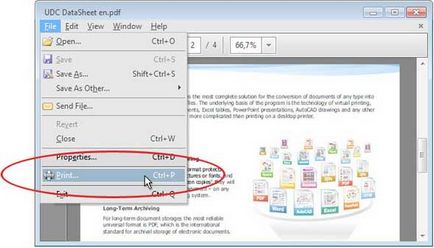
Стъпка 2: Изберете от списъка на Universal Document Converter, и след това щракнете върху Properties (Свойства)
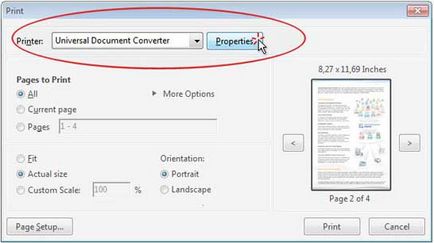
Стъпка 3: Избор на JPEG изображение (JPEG изображение) като изходен формат на файла и натиснете ОК
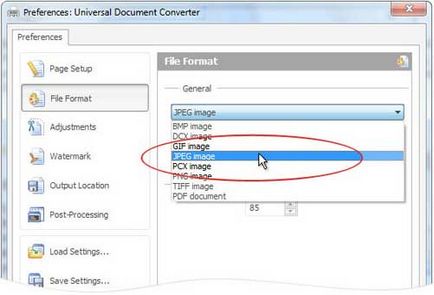
Стъпка 4: Щракнете Print (Печат), за да конвертиране на PDF файл, започващ в JPG формат
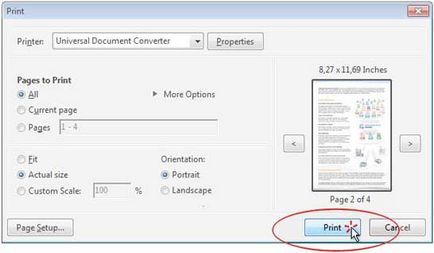
Програмата Universal Document Converter може пропорционално да промените размера на документ, преди да го запазите в избрания формат на изхода. Чрез механизма на висококачествен билинеарно интерполация, ние гарантираме, минимална загуба на качеството по време на преобразуването, както и изходното изображение няма да изглежда по-лошо от оригинала. Можете да създадете умалени изображения от конвертираните файлове за публикуване в интернет или за използване в презентации.
За да направите умалени изображения на PDF документа в JPEG формат, направете следното:
- Отваряне на PDF файл и кликнете върху File-> Print (Файл - Печат) от менюто на програмата Adobe Reader
- Изберете Universal Document Converter от списъка с принтери и изберете Свойства (Properties)
- В панела Preferences, изберете формата на файла (файлов формат) и изберете СНИМКА (СНИМКА)
- Кликнете настройки (Опции) и изберете изход изображение Resize пропорционално (пропорционално промените размера на изходния файл), както е показано на снимката по-долу
- Щракнете върху OK, за да запазите настройките и Print (Печат). за да започне процеса на реализация.
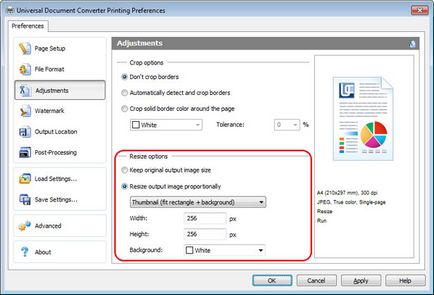
За да запазите няколко PDF страници в единен формат JPG файл, направете следното:
- Отваряне на PDF файл и кликнете върху File-> Print (Файл - Печат) от менюто на програмата Adobe Reader
- Изберете Universal Document Converter от списъка с принтери и изберете Свойства (Properties)
- Изберете JPEG изображението Формат прозорец File (файлов формат) и натиснете ОК
- Кликнете върху няколко (на няколко страници) и да изберете броя на страниците, които искате да поставите на изходния файл хоризонтално и вертикално, както е показано на снимката по-долу
- Щракнете Print (Печат). за да започне процеса на реализация.
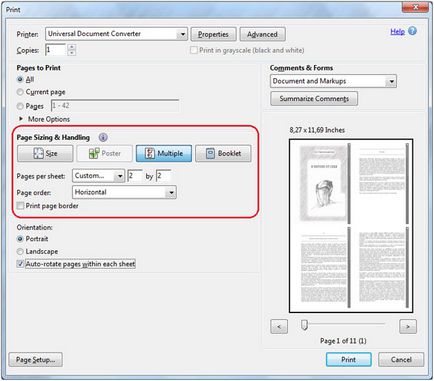
Adobe Reader софтуер използва различни алгоритми за да се покаже документи и да ги отпечатате, което може да доведе до неправилни шрифтове дисплей и изображения при отпечатване, дори и на екрана ще изглежда перфектно.
Ако се сблъскате с този проблем, направете следното:
- Отваряне на PDF файл и кликнете върху File-> Print (Файл - Печат) от менюто на програмата Adobe Reader
- Изберете Universal Document Converter от списъка на принтера, след което щракнете върху Разширени (Advanced Settings)
- Изберете Печат като изображение (Печат като изображение). както е показано на снимката по-долу
- Щракнете върху OK, за да запазите настройките си, а след това Print (Печат), за да започне процеса на реализация.
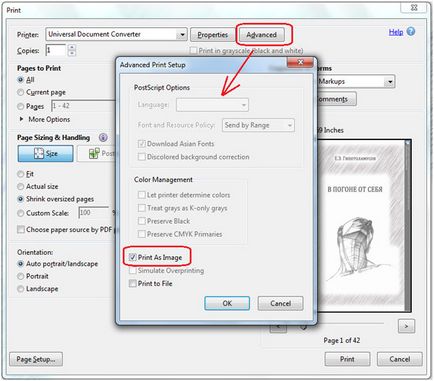
За да се превърне PDF документи, които да JPG нужда от три софтуерни приложения: Adobe Reader (или Adobe Acrobat), Universal Document Converter и печат диригент.
- Започнете Print диригент и да добавите свои PDF-файлове към списъка
- Изберете като принтер по Universal Document Converter
- Кликнете върху Промяна на настройки (Промяна на настройките) и изберете JPEG изображение (JPEG изображение) като вид на изходния файл
- Щракнете върху Start (Старт), за да започне конвертиране на PDF-файл на списъка в JPEG формат:
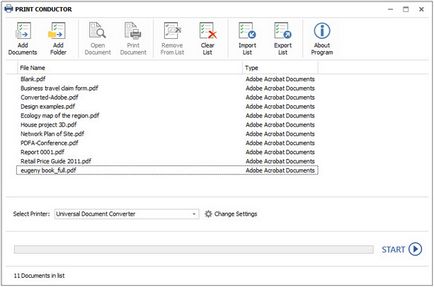
FolderMill - е софтуер, създаден за да следите всички входящи файлове на корпоративни компютри. Когато файлово разширение не е правилно, програмата автоматично започва процес на преобразуване на файлове.
Например, ако получения файл е записан в PDF формат, тя може автоматично да го превърнете в JPG.
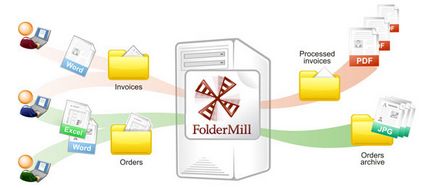
Разработчиците на софтуер за програмиране Universal Document Converter е полезна с това, че съдържа публично API и примерен код за софтуер за интеграция. Ако е необходимо, инсталирайте Universal Document Converter на голям брой компютри в същото време на инсталационния процес може да бъде укорен от автоматизирани процедури за внедряване.
Благодарение на средствата, предлагани от Universal Document Converter, разработчиците ще могат да представят свои собствени решения за обработка на документи.
Тук можете да видите примери за конвертиране на PDF към JPEG на различни езици за програмиране.
2Printer - помощна програма за команден ред, който ви позволява да автоматизирате печат PDF-файлове. Командния ред интерфейс позволява на потребителите да създават групови файлове за автоматизиране на техните нужди за печат. Този инструмент може да бъде включена в Task Scheduler на Windows за автоматизиране на процеса на печат на вашия компютър.
2Printer използва публично API на Adobe Reader или Adobe Acrobat, за да отпечатате PDF-файлове. Това означава, че софтуерът трябва да е инсталирана на компютъра ви.
2Printer е съвместим с всички механични принтери, свързани към компютър или на разположение в локални мрежи, виртуални принтери, като Universal Document Converter. С него можете да конвертирате PDF документи в JPG формат с Universal Document Converter като принтер в 2Printer команден ред.
DocuFreezer елиминира необходимостта за отпечатване на документи на хартиен носител и след това да ги сканира за цифрови копия. Качеството на продукцията PDF-файла или графичен файл ще бъде много по-висока, отколкото, когато сканирате!
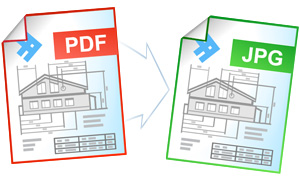

"Решихме да конвертирате всички входящи dokumentv в един изглед - се оказа най-удобния формат JPEG за нас. В тази задача, ние наистина помогна програма "Universal Document Converter". "